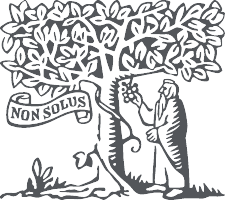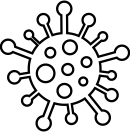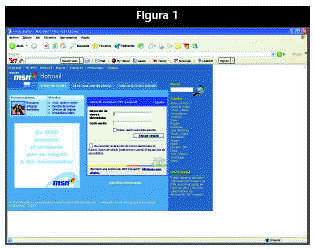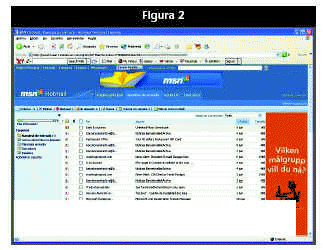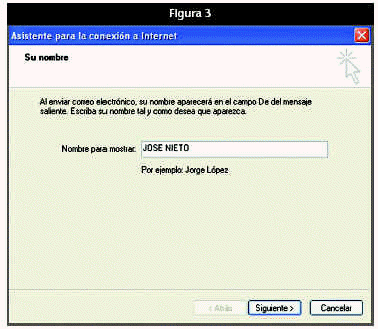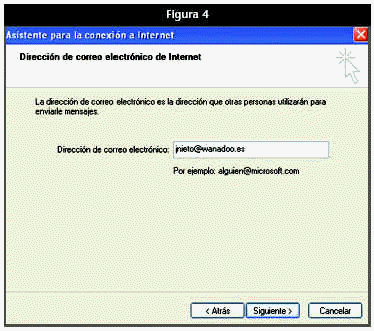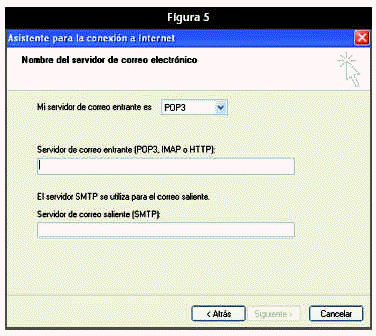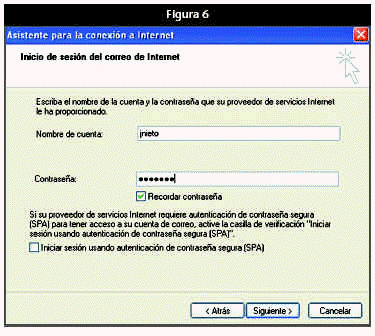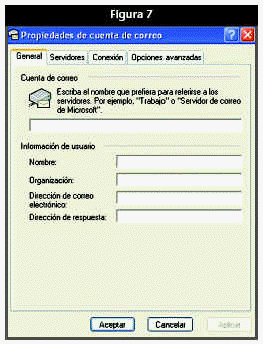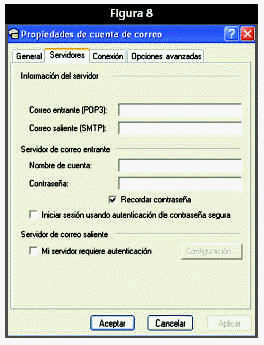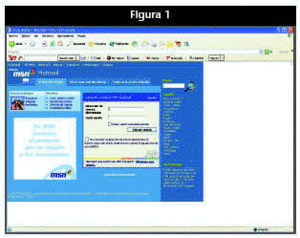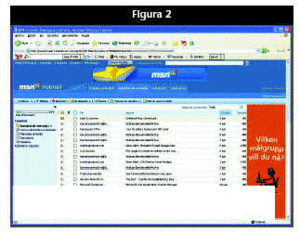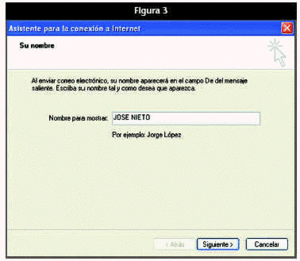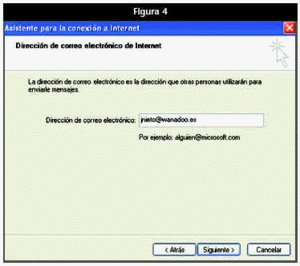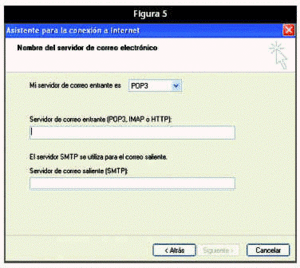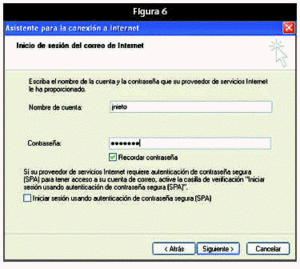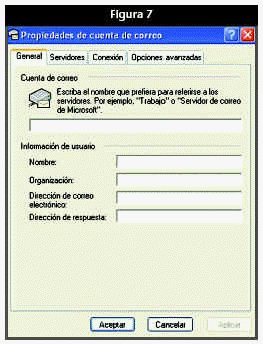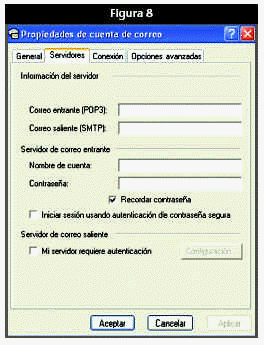INFORMÁTICA Básica
En esta ficha vamos a aprender de un modo elemental el funcionamiento del correo electrónico. La ficha va dirigida, en principio, a un usuario que ya sabe conectarse a Internet, pero que no domina el uso del correo electrónico, o a aquel otro que un técnico le ha configurado una cuenta que le funciona pero que nunca se ha planteado ir más allá.
Elemento fundamental: cuenta de correo
Para poder mandar y recibir correos, el elemento fundamental es tener una cuenta de correo o e-mail. Se puede conseguir de modo gratuito o no. Las gratuitas presentan la desventaja de que para poder utilizarla se tiene que acceder a un sitio web y realizar una serie de pasos hasta lograr que sea operativa: es lo que se denomina correo web. Por el contrario, las cuentas de pago, ya sea éste directo o indirecto (p. ej., tenerla por ser miembro de una determinada entidad), pueden configurarse en un programa de correo electrónico tipo Outlook, Outlook Express, Eudora, etc.
Veamos con más detalle cada uno de estos programas.
Correo web
Tal como hemos indicado, las cuentas gratuitas suelen ser correo web, aunque no todo éste es gratuito.
Veamos un ejemplo clásico que utilizan una buena parte de los jóvenes: el correo Hotmail. Cuando nos conectamos a www.hotmail.com, nos aparece la pantalla de la figura 1. Lo primero que debemos hacer es acudir a la pestaña «ABRIR UNA CUENTA NUEVA», rellenar los datos que se soliciten y escoger una dirección de correo electrónico o e-mail y una contraseña o password (véase recuadro).
Figura 1
Una vez creada la cuenta, cada vez que nos conectemos al sitio web de Hotmail, aparece la pantalla de la pestaña «INICIO DE SESIÓN», en la que introduciremos la dirección de correo electrónico y la contraseña. Esta acción la podemos omitir si permitimos que nuestro ordenador recuerde automáticamente estos datos. La pantalla que se nos muestra es la de la figura 2 y se llama «BANDEJA DE ENTRADA».
Figura 2
Este tipo de correo no se descarga en nuestro ordenador, ya que el manejo de la bandeja de entrada (carpeta donde aparecen todos los mensajes recibidos) y la carpeta de elementos enviados se encuentran en el ordenador del proveedor, aunque nosotros podamos eliminar aquellos mensajes que no nos interesen.
La operación de eliminación debe hacerse de un modo sistemático, ya que el espacio de buzón que se nos proporciona gratuitamente es limitado, por lo que si recibimos mensajes un poco grandes (p. ej., con fotos adjuntas) pronto lo saturaremos.
Por otro lado, su funcionamiento es muy sencillo y, por tanto, muy apropiado para principiantes, y permite su consulta desde cualquier ordenador.
Correo web como opción
Algunos proveedores de correo de pago también proporcionan la posibilidad de consultar el correo en un sitio web, como es el caso del COF de Barcelona o el de Auna (empresa que suministra servicios de Internet y correo electrónico por cable). Esto tiene la ventaja de que, si se quiere consultar el correo desde cualquier ordenador del mundo que esté conectado a Internet, se puede hacer sin necesidad de configurar una cuenta. Es una opción interesante para cuando se viaja y se desea consultar el correo en un cibercafé.
Cuentas de correo POP y SMTP
Se denominan así a las cuentas que utilizan uno o dos servidores (ordenadores) para enviar y recibir correo y que nos depositan los mensajes de correo en nuestro ordenador. Tendremos que utilizar un programa de correo y configurar la cuenta con los datos que nos facilitará nuestro proveedor, a saber:
* Dirección de correo electrónico.
* Nombre de usuario.
* Contraseña.
* Nombre del servidor de correo entrante.
* Nombre del servidor de correo saliente.
Según se utilice un programa de correo u otro, la localización de la configuración de las cuentas de correo varía. Si usamos Outlook Express, es: «HERRAMIENTAS», «CUENTAS», «CORREO»; si utilizamos Outlook, la secuencia es: «HERRAMIENTAS», «SERVICIOS».
Configuración en Outlook Express
El proceso de configuración de una cuenta en Outlook Express se muestra en la secuencia que va de las figuras 3 a 6, ambas inclusive.
Figura 3
Figura 4
Figura 5
Figura 6
En Outlook Express, el proceso se inicia cuando en la pestaña «CORREO» escogemos la opción «AGREGAR», «CORREO...» y aparece un asistente que nos va a guiar paso a paso. En primer lugar, tenemos que escribir el nombre con que queremos que se nos identifique cuando se reciba un mensaje nuestro (fig. 3). Si pulsamos «SIGUIENTE», aparece la pantalla de la figura 4, en la que tendremos que escribir la dirección de correo que nos haya proporcionado el proveedor. Con «SIGUIENTE» vamos a la pantalla de la figura 5, en la que escribiremos los nombres del servidor del correo entrante o POP3, así como el del correo saliente o SMTP. Finalmente, con «SIGUIENTE» llegamos a la pantalla de la figura 6, en la que escribiremos el nombre de usuario o nombre de cuenta y la contraseña, que también nos habrá proporcionado el proveedor.
Configuración en Outlook
En Outlook, una vez hemos llegado a «SERVICIOS», en la pestaña del mismo nombre pulsaremos «AGREGAR...», y del listado que nos sale elegiremos «CORREO ELECTRÓNICO DE INTERNET», con lo que obtenemos la ficha de configuración de una cuenta de correo electrónico que se muestra en la figura 7. En la pestaña «GENERAL» escribiremos un nombre para distinguir la cuenta (es el nombre con que queremos que se nos identifique cuando se reciba nuestro mensaje) y la dirección de correo electrónico, que si coincide con la de respuesta no hará falta rellenar este último campo. Cambiando a la pestaña «SERVIDORES», accedemos a la pantalla de la figura 8, en la que rellenaremos el nombre de los servidores, el nombre de cuenta y la contraseña, pudiendo indicar que el ordenador la recuerde y no nos la pida cada vez. El resto de casillas sólo las deberemos marcar si el proveedor así nos lo indica.
Figura 7
Figura 8
Con estas nociones básicas, una conexión a Internet y un proveedor de correo, ya podemos enviar y recibir mensajes. Cómo hacerlo será una cuestión que trataremos en la próxima ficha.
Estructura de una dirección de correo electrónico
nombre_de_usuario
Escogido libremente, siempre que no esté ocupado.
@ (arroba)
Símbolo que separa el nombre de usuario del nombre del servidor y sustituyó a la preposición inglesa at que se utilizó en los albores de Internet.
hotmail.com
Nombre del servidor de correo electrónico.